7 correctifs pour le logiciel AMD Adrenalin qui ne fonctionne pas ou ne souvre pas

Vous êtes confronté au problème du logiciel AMD Adrenalin qui ne fonctionne pas ou ne s
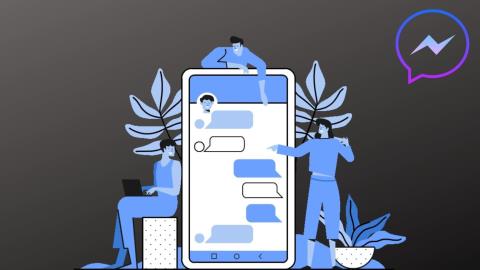
Facebook Messenger s'est beaucoup amélioré ces derniers temps. Qu'il s'agisse de la possibilité de partager des écrans ou de l' introduction de salons de discussion , Messenger s'est imposé comme une solution unique pour tous vos besoins de communication. Mais des changements aussi rapides ont également fait ressortir quelques défauts. Les utilisateurs se sont souvent plaints de rencontrer des plantages brusques d'applications sur Android et iOS.
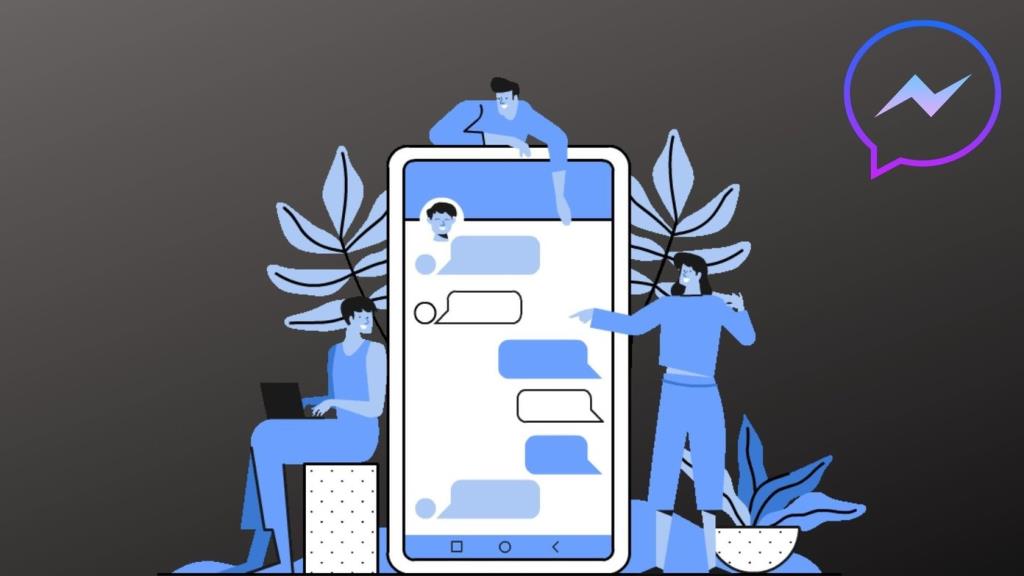
Si vous avez vous-même été victime de plantages similaires, ce guide est pour vous. Nous avons compilé une liste de solutions qui devraient vous aider à mettre fin aux plantages de Messenger sur Android et iPhone. Alors, commençons.
1. Redémarrez l'application
Parfois, les applications peuvent ne pas démarrer correctement, ce qui entraîne des problèmes comme celui-ci. S'il ne s'agit que d'un petit problème d'application responsable du plantage de l'application, le redémarrage de l'application fera l'affaire le plus souvent.
Pour forcer la fermeture de Messenger sur Android, appuyez longuement sur l'icône de l'application pour sélectionner l'option Infos sur l'application. Appuyez maintenant sur Forcer l'arrêt pour fermer l'application Messenger.
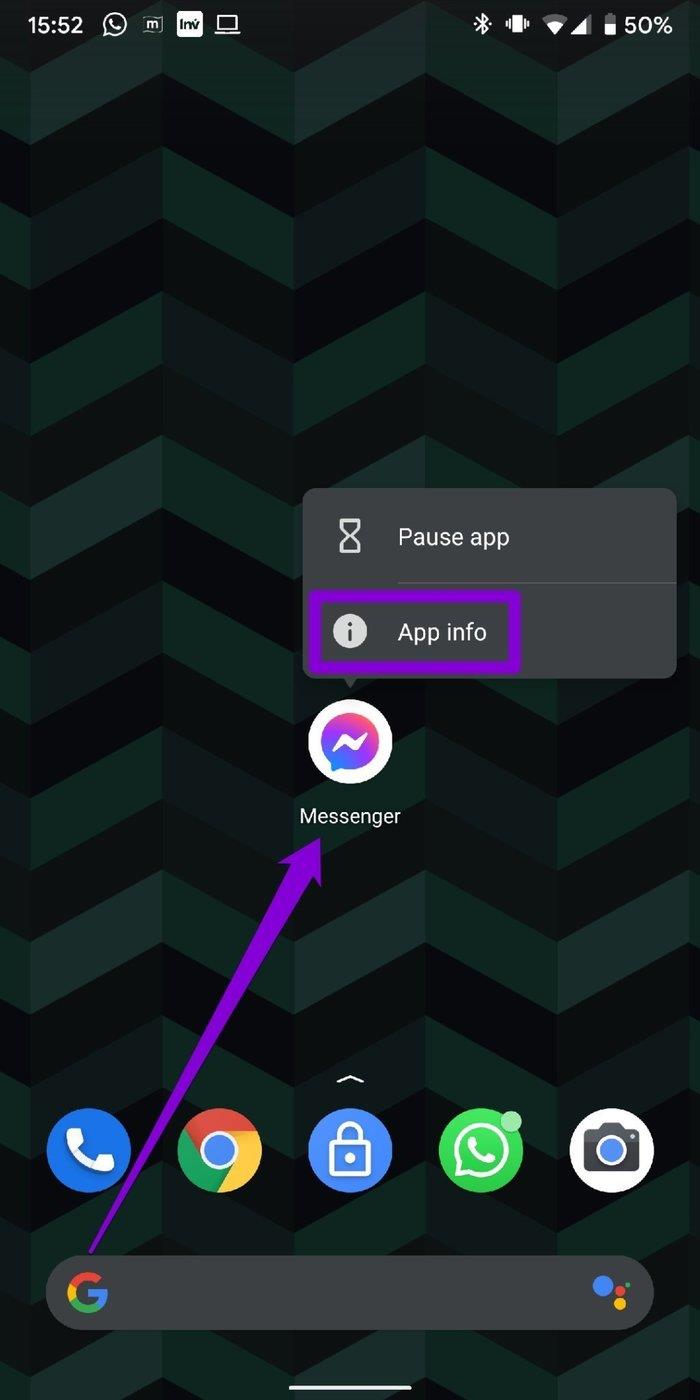
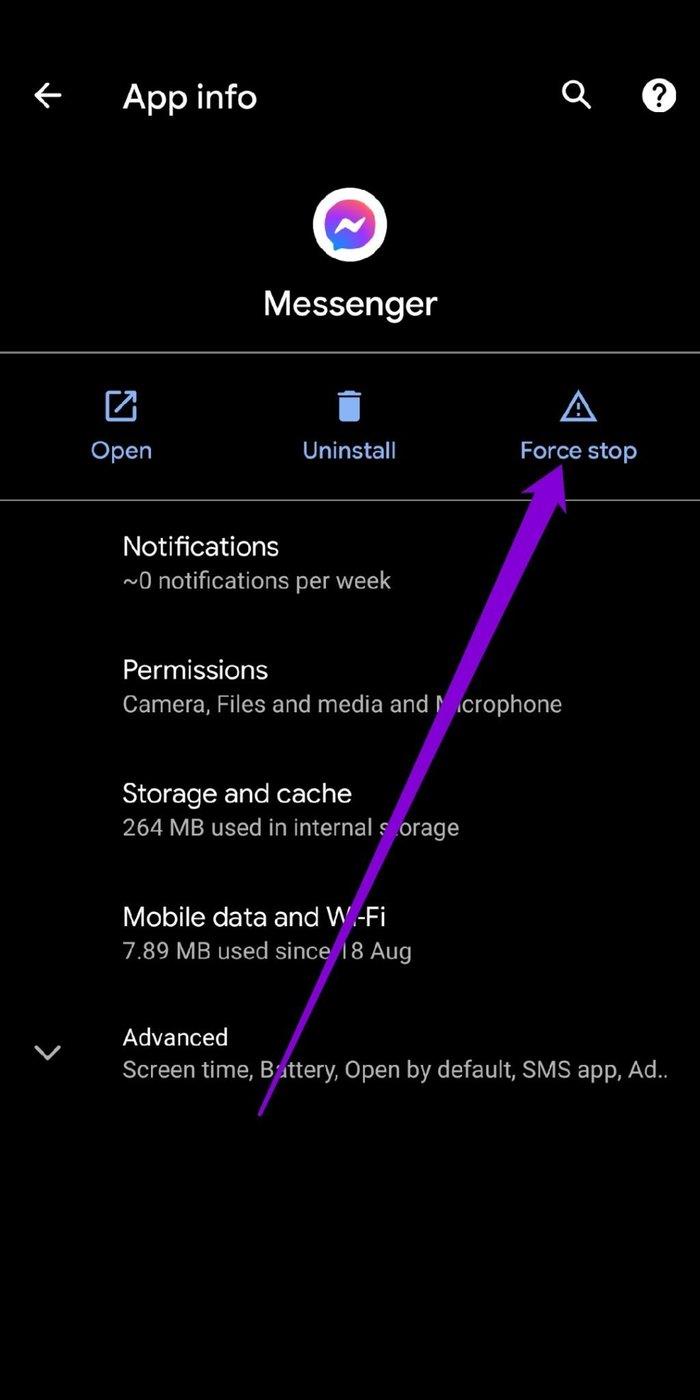
Pour fermer Messenger sur iPhone, ouvrez le sélecteur d'application en balayant depuis le bas de l'écran (ou en appuyant deux fois sur le bouton de l'écran d'accueil). Localisez Messenger et balayez vers le haut pour le fermer.
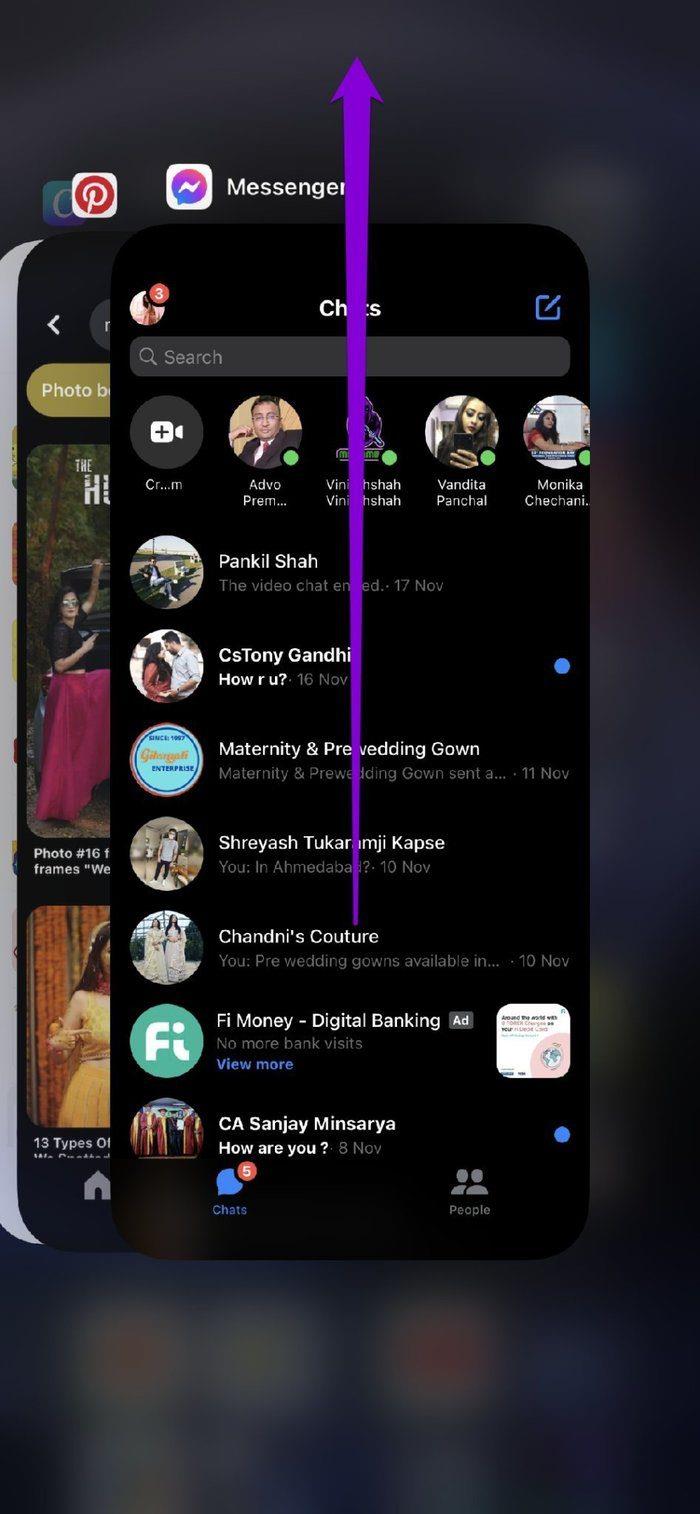
2. Vérifiez les autorisations de l'application
Comme toute autre application, Messenger nécessite également une autorisation pour accéder à l'appareil photo, aux données, au stockage, etc. de votre téléphone. Lorsqu'elle est refusée, l'application peut ne pas effectuer les opérations de base et peut se bloquer. Ainsi, vous devez parcourir les paramètres d'autorisation de votre téléphone pour vous assurer que Messenger dispose de toutes les autorisations nécessaires.
Android
Étape 1 : Appuyez longuement sur l'icône de l'application pour sélectionner l'option Infos sur l'application.
Étape 2 : Assurez-vous maintenant que Messenger dispose de toutes les autorisations dont il a besoin.
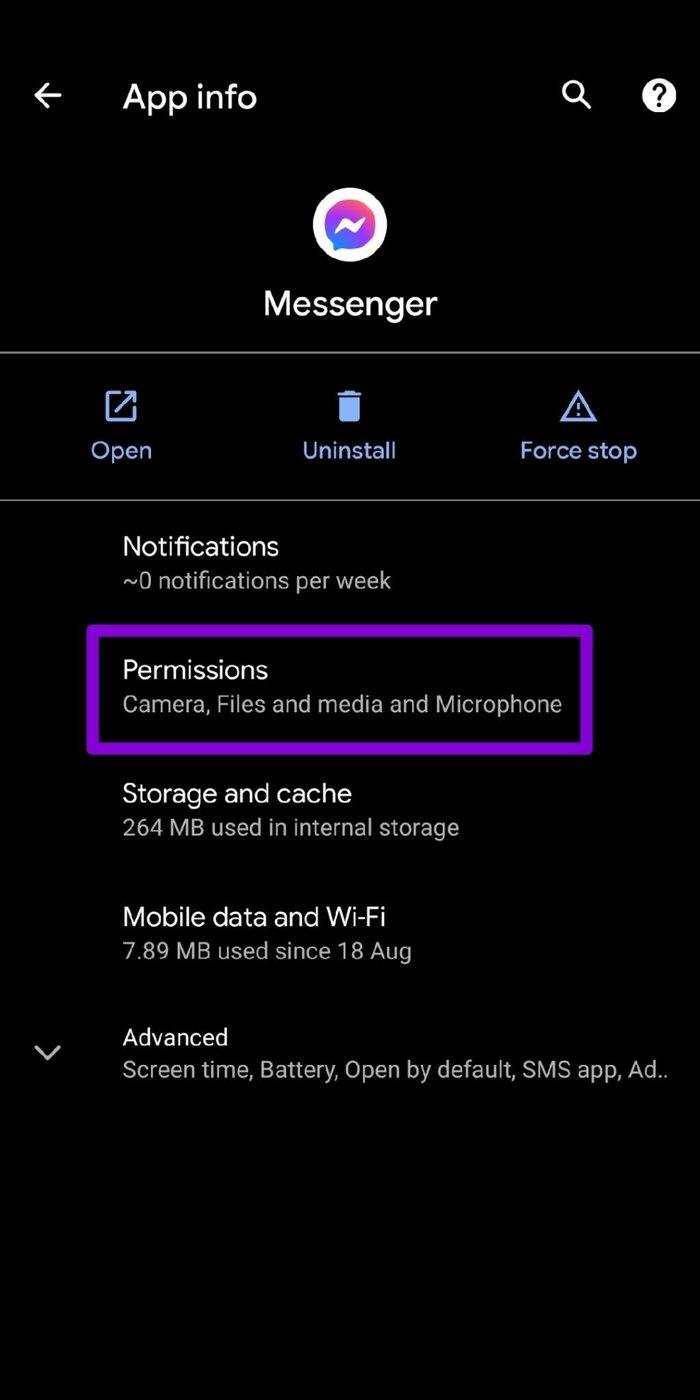
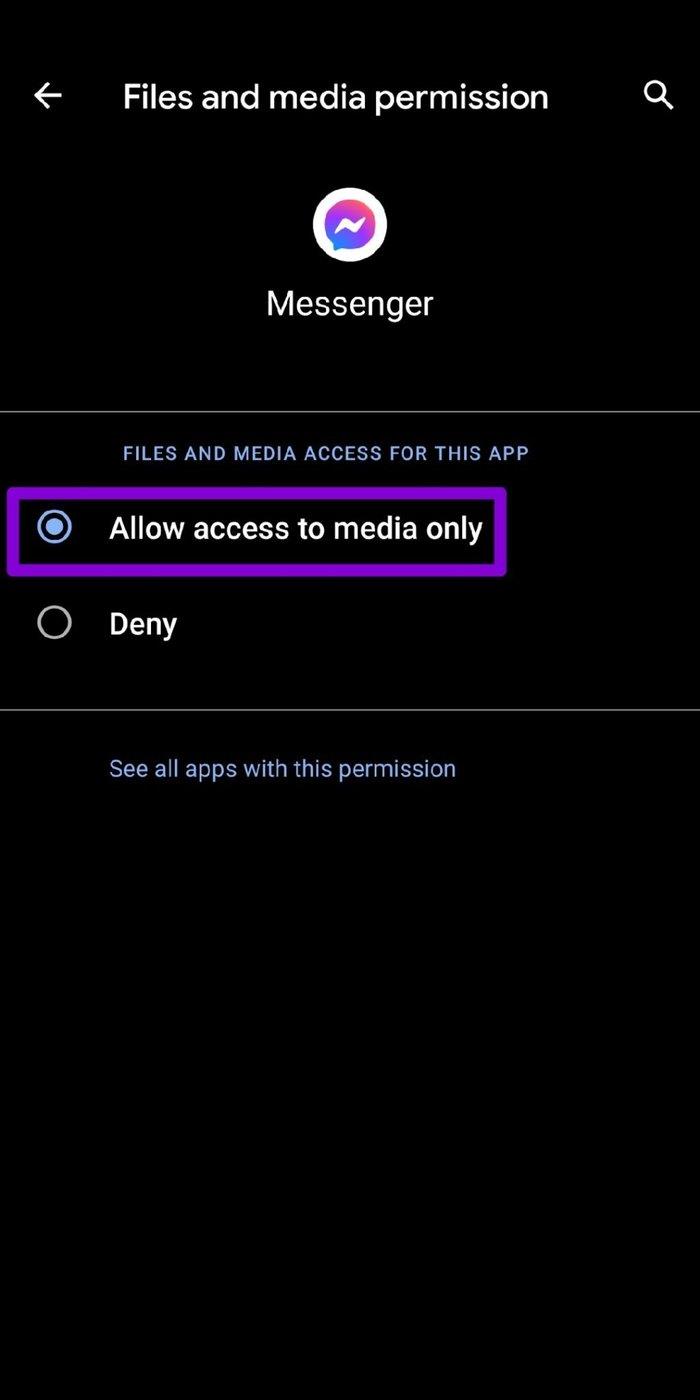
iOS
Étape 1 : Lancez l'application Paramètres sur votre iPhone et faites défiler vers le bas pour appuyer sur Messenger.
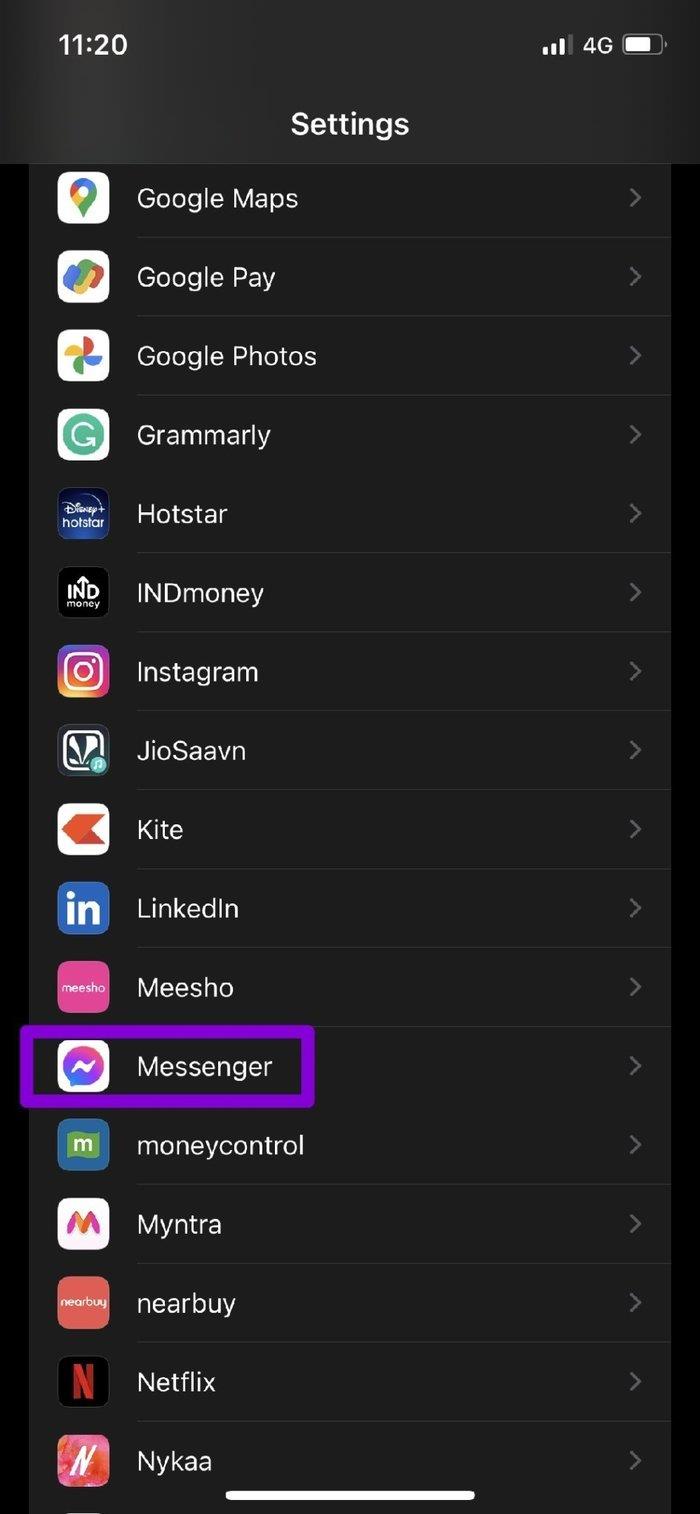
Étape 2 : Activez maintenant les commutateurs pour autoriser les autorisations à l'application Messenger.
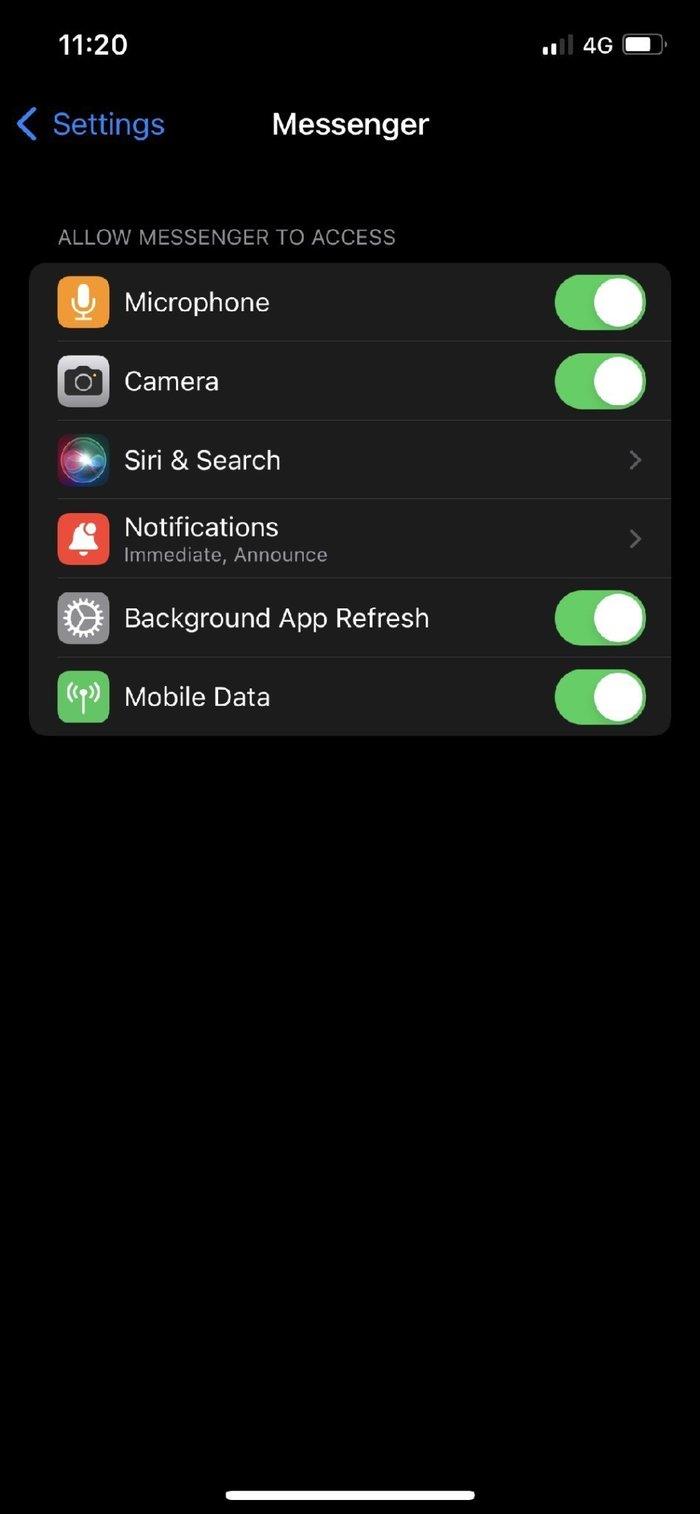
3. Mettez à jour l'application
Si vous ne mettez pas souvent à jour les applications, elles pourraient éventuellement devenir obsolètes. Cela peut entraîner des problèmes de compatibilité et forcer l'application à se comporter de manière étrange. Ainsi, c'est toujours une bonne idée de mettre à jour vos applications pour recevoir des corrections de bogues et des améliorations. Alors, allez-y et mettez à jour l'application Facebook Messenger pour voir si cela résout le problème.
4. Réinitialiser les services Google Play (Android)
Les services Google Play fonctionnent en arrière-plan pour connecter toutes vos applications, les services Google et Android. Ainsi, s'il y a un problème avec les services Google Play sur votre Android, cela peut parfois provoquer le blocage ou le blocage des applications de votre téléphone. Essayez de réinitialiser le service Google Play sur Android en suivant les étapes ci-dessous pour résoudre ce problème.
Étape 1 : Ouvrez le menu Paramètres et accédez à Applications et notifications pour voir la liste de toutes les applications sur votre téléphone. Faites défiler vers le bas pour trouver et appuyez sur Service Google Play.
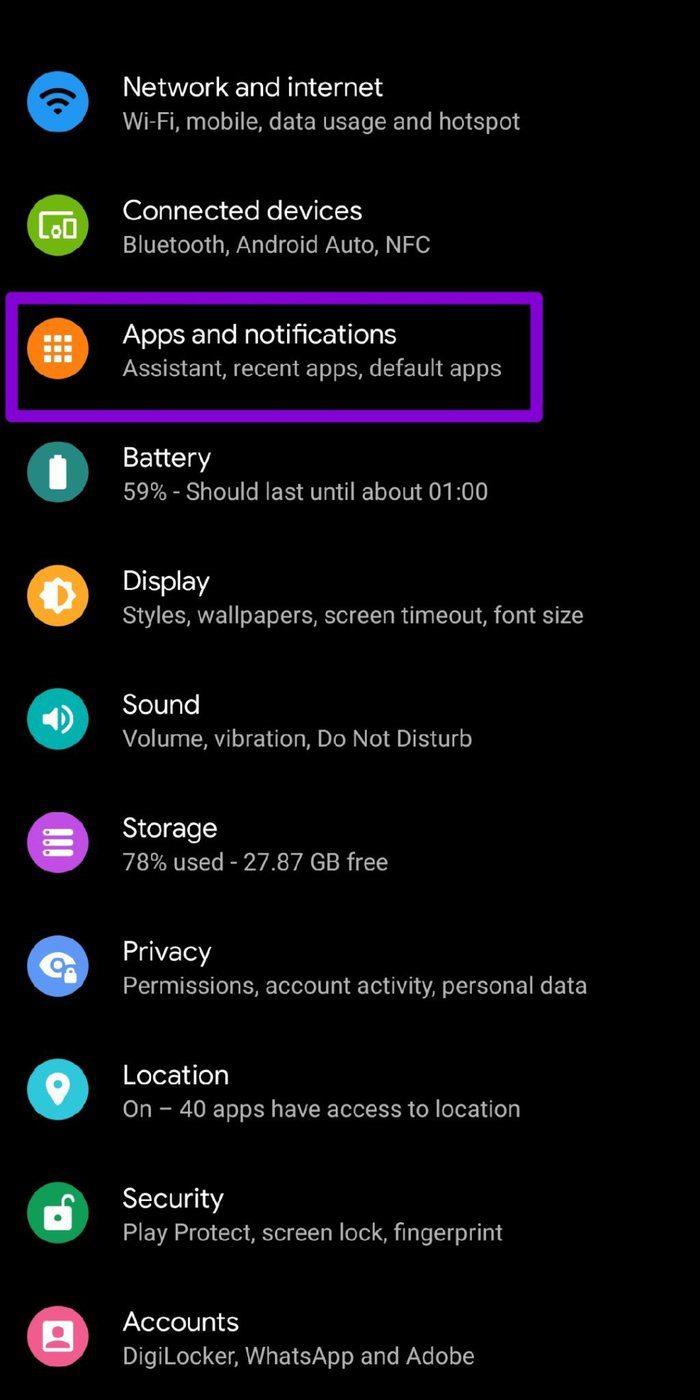
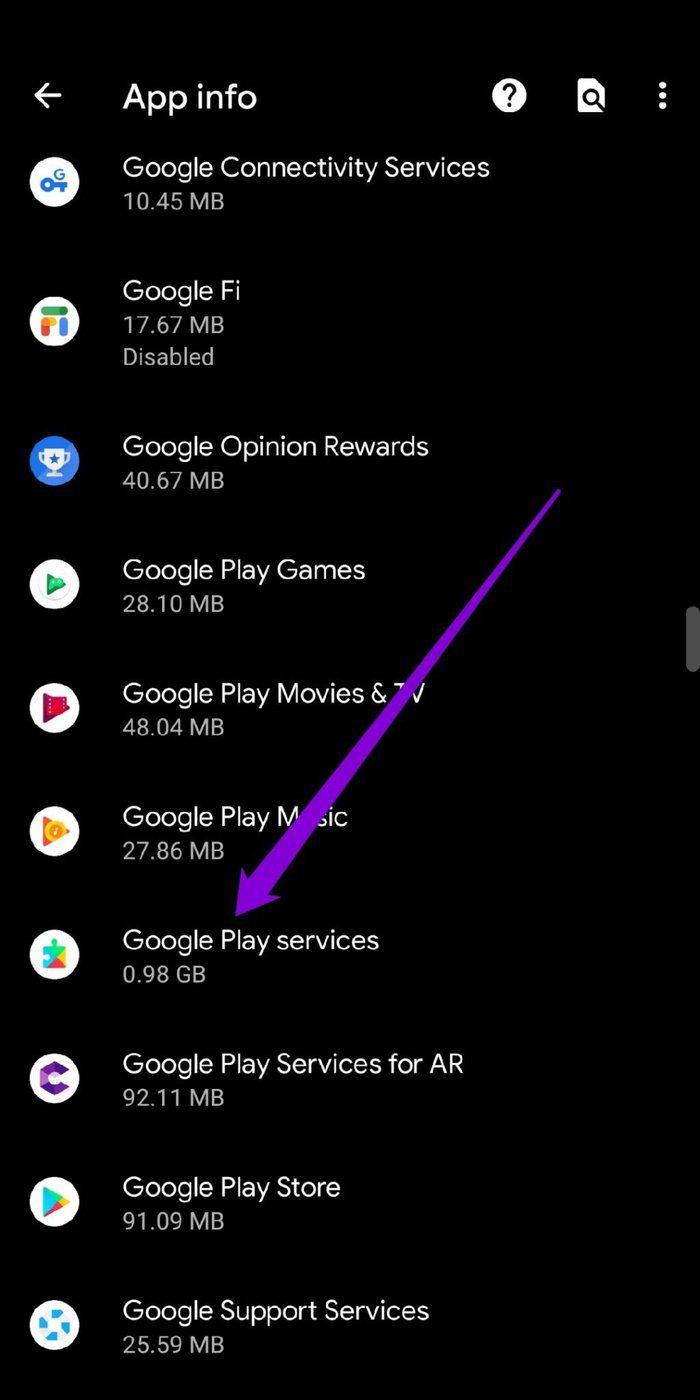
Étape 2 : Cliquez maintenant sur "Stockage et cache" et appuyez sur Effacer le stockage, puis sur le bouton Effacer toutes les données.
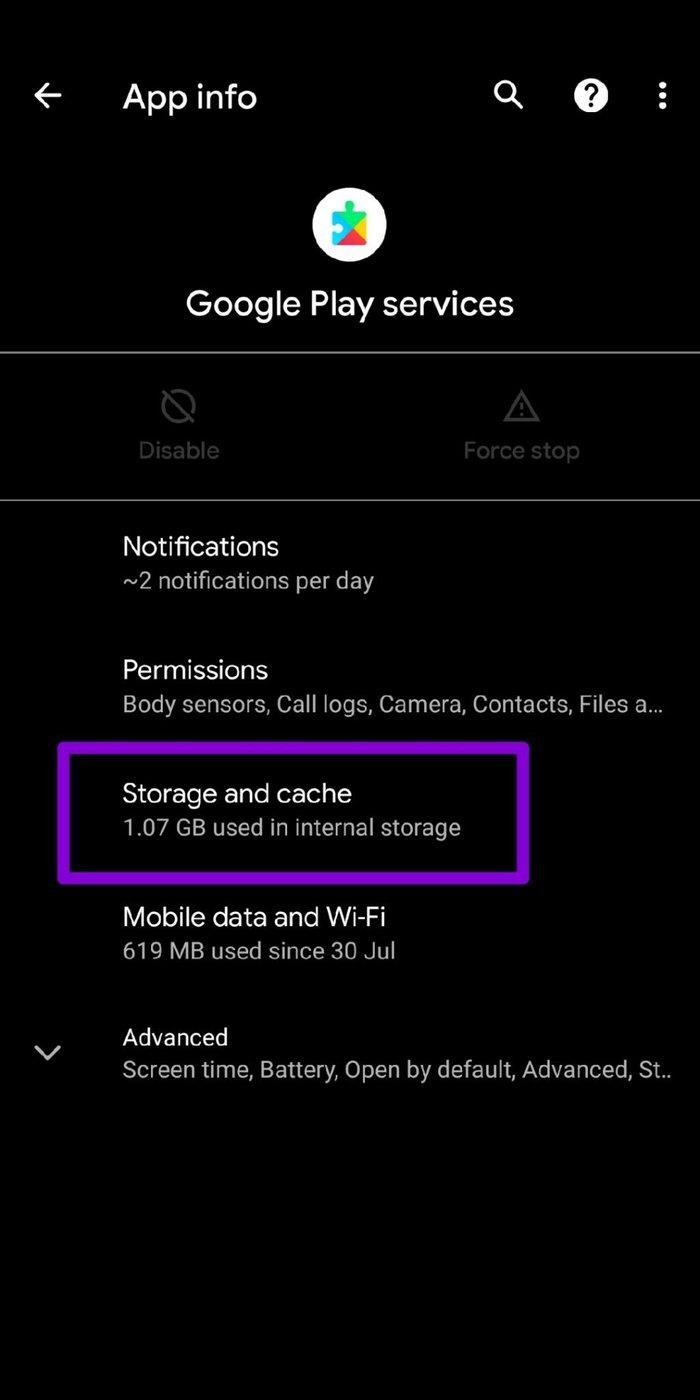
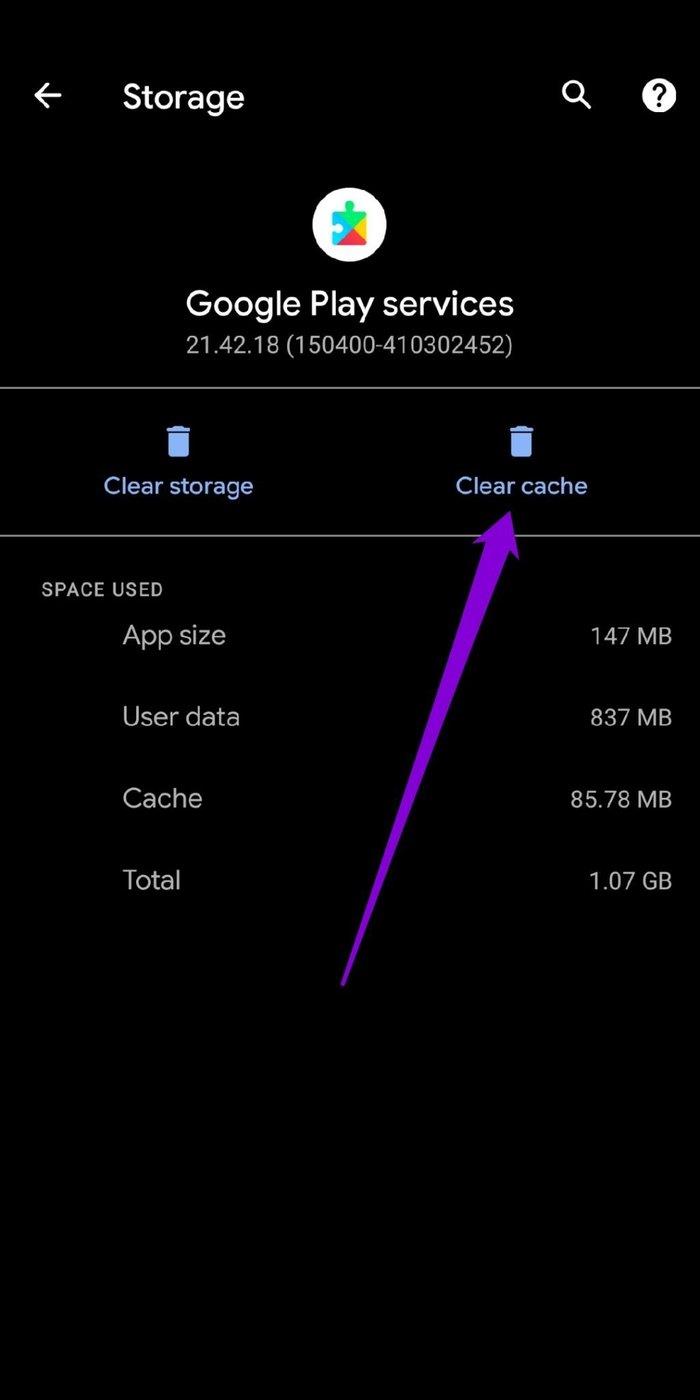
Attendez que le processus se termine et voyez si Messenger fonctionne correctement maintenant.
5. Effacer le cache de l'application
Les données de cache sont les fichiers temporaires stockés sur votre téléphone pour réduire les temps de chargement et l'utilisation des données. La suppression du cache est une solution éprouvée pour toute application qui a du mal à fonctionner correctement sur Android. Par conséquent, vous pouvez également essayer.
Étape 1 : Ouvrez le menu Paramètres et accédez à Applications et notifications. Trouvez Messenger en faisant défiler vers le bas ou en utilisant l'outil de recherche en haut.
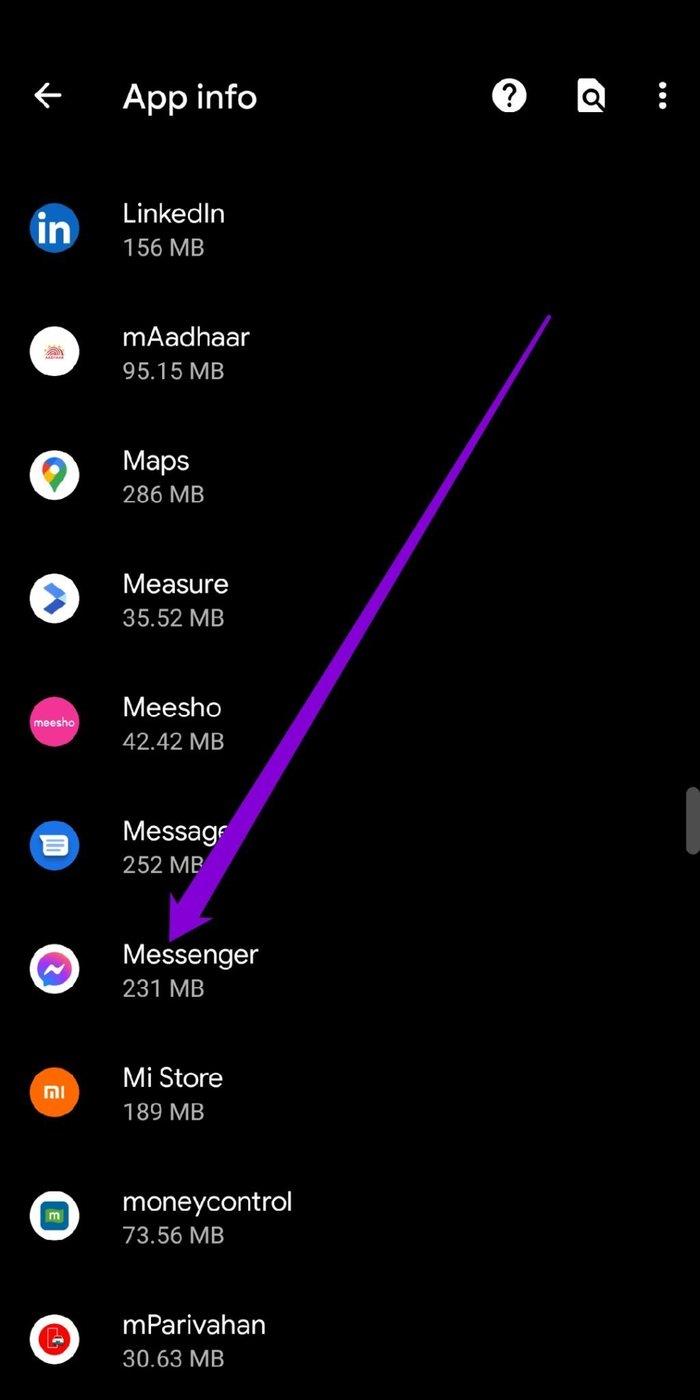
Étape 2 : Appuyez sur Stockage et cache et appuyez sur le bouton Effacer le cache.
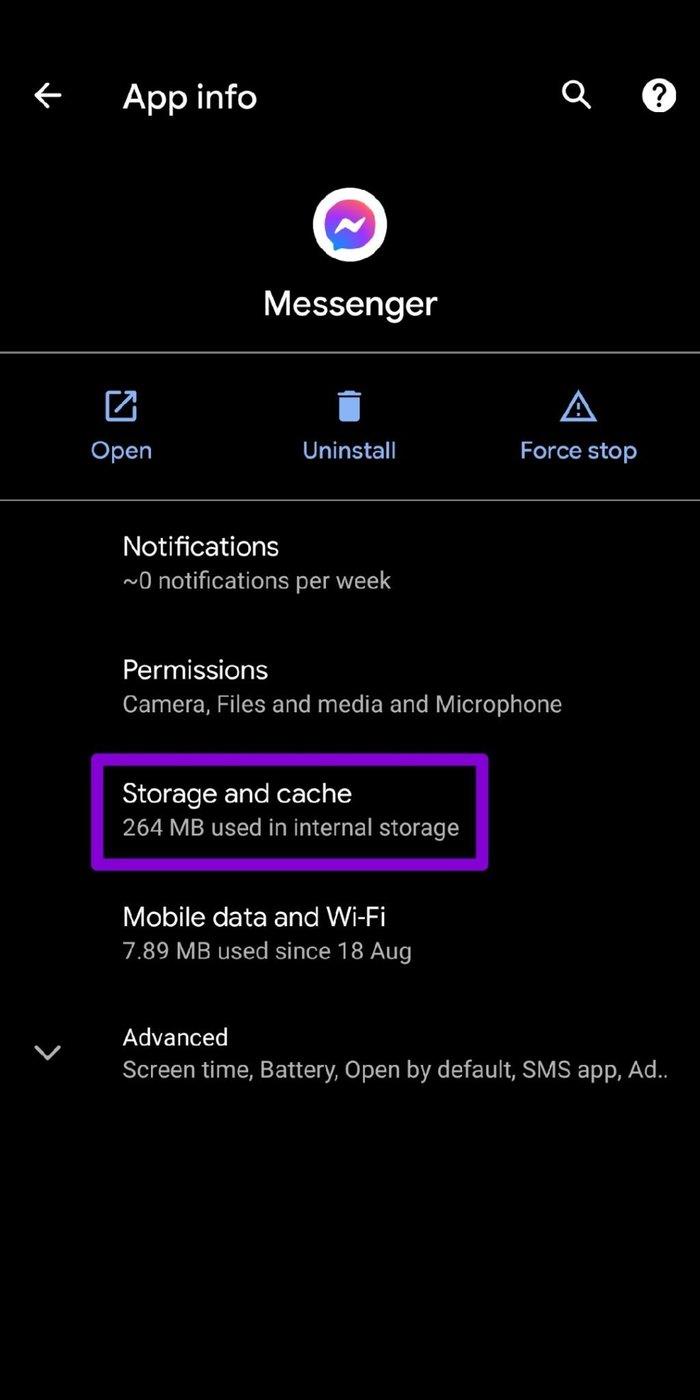
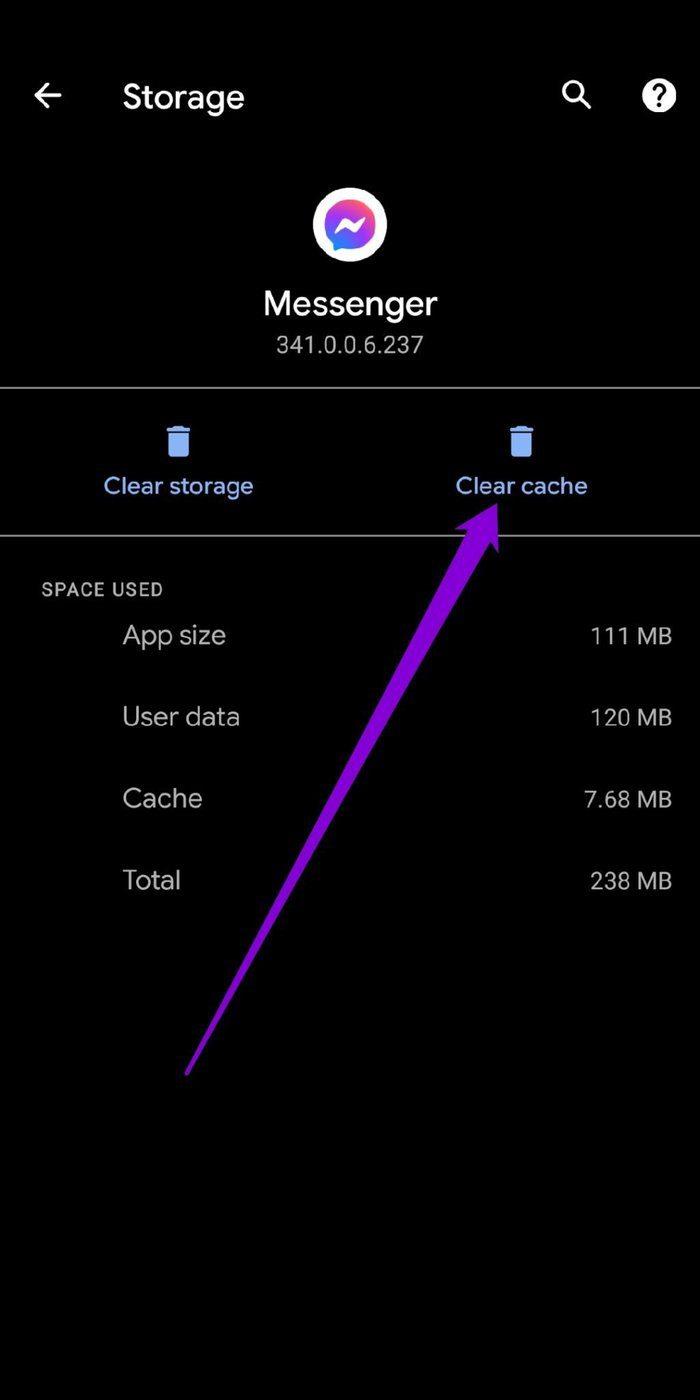
Étant donné que l'iPhone ne propose pas d'option pour vider le cache, vous devrez réinstaller l'application Messenger elle-même.
6. Réinstallez Facebook Messenger
Si les solutions ci-dessus ne parviennent pas à résoudre les plantages fréquents de l'application, vous devrez désinstaller l'application Messenger et la réinstaller. Cela supprimera les données associées à l'application et mettra à jour l'application dans le processus.
7. Essayez Messenger Lite
Si rien ne fonctionne, vous pouvez envisager de passer à sa version plus légère appelée Messenger Lite, surtout si vous utilisez un ancien téléphone ou un avec très peu d'espace de stockage gratuit. L'application Messenger Lite est une version simplifiée de l'application Messenger qui est moins exigeante en termes d'utilisation de la mémoire et offre presque toutes les fonctionnalités importantes requises.
Éviter de planter
Les utilisateurs de Facebook Messenger sont souvent confrontés à des problèmes similaires dans le passé. Mais jusqu'à ce que ces problèmes soient résolus, vous pouvez suivre les étapes ci-dessus pour les surmonter. Comme toujours, faites-nous savoir lequel a fonctionné pour vous ou si nous en avons manqué.
Vous êtes confronté au problème du logiciel AMD Adrenalin qui ne fonctionne pas ou ne s
Pour corriger l
Apprenez à maîtriser le chat Zoom, une fonctionnalité essentielle pour les visioconférences, avec nos conseils et astuces.
Découvrez notre examen approfondi de l
Découvrez comment récupérer votre Instagram après avoir été désactivé en suivant nos étapes claires et simples.
Découvrez comment savoir qui a consulté votre profil Instagram avec nos solutions pratiques. Sauvegardez votre vie privée tout en restant informé !
Apprenez à créer des GIF animés facilement avec votre Galaxy S22. Découvrez les méthodes intégrées et des applications pratiques pour enrichir votre expérience.
Découvrez comment changer la devise dans Google Maps en quelques étapes simples pour mieux planifier vos finances durant votre voyage.
Microsoft Teams s
Vous obtenez l








